GoogleアドセンスからPINコードの手紙が届いたら必ずやること!PIN入力手順と口座登録方法、注意事項をまとめました。
どうも、oioi(@oioi0815)です。
先日、Googleアドセンスからこんな手紙が届きました。

この記事では、
- Googleアドセンスから送付される手紙について
- 手紙が届いたら済ませる事2点とその手順
- 知っておくべき注意事項4点
についてまとめています。特に注意事項については、知っておかなければ広告が配信停止となる可能性もありますので是非お読みください。
GoogleアドセンスからのPINコードの手紙について
この手紙の役割

これは、住所確認を行うための手紙です。
Googleはアカウントのセキュリティを保つため、収益の振り込みを有効化する前に住所確認を実施しています。
この手紙には、「PINコード」という6桁の番号が記載されており、この番号をGoogleアドセンスの管理画面から入力することで、住所確認を完了をすることができます。そして、住所確認を済ませることで、得た収益を振り込むための銀行口座を登録することができるようになります。
Googleアドセンスで得た収益を受け取るために、必ず行わなければいけない作業です。
収益が基準額に達すると自動で発行される
PINコードは、収益が「認証の基準額」に達したタイミングで発行されます。Googleアドセンスにアカウント登録しただけでは発行されませんので注意です。
「認証の基準額」とは10$相当、つまり日本円にして約1,000円です。推定収益が1,000円を超えると自動でPINコードが発行され、登録住所へ手紙が郵送されます。
この基準額については、下記の公式ヘルプページから引用しています。詳しく知りたい方はこちらをご確認下さい。
手紙が届くまでの日数は?
上記通り、収益が約1,000円に達するとPINコードが発行され、約2~4週間後までに登録している住所に手紙が届きます。
ちなみに私の場合は、収益が1,000円に達してから手紙到着まで、約3週間ほどかかりました。到着まで気長に待ちましょう。
手紙が発行されると、Googleアドセンスのホーム(管理画面)に、手紙発行のお知らせが表示されます。管理画面をよくチェックしておきましょう。
PINの手紙が届いたら必ずやること2点
その1:管理画面からPINコードを入力しよう
PINが記載された手紙が届いたら、Googleアドセンスの管理画面からコードを入力して住所確認を実施しましょう。
下記に手順を解説します。PCの画面を例に説明しますが、スマートフォンからでも同様の手順で登録可能です。
①Googleアドセンスにログイン
下記リンクからGoogleアドセンスにアクセスして、自分のアカウントにログインしましょう。
②ホームのタスクカードから「確認」をクリック
ホームに、下記画像のようなタスクカードがあるはずです。

「請求先住所の確認」というカードです。下部に「確認」とありますので、こちらをクリック。
③PINコードを入力
すると、タスクカードが下記のような表示に切り替わります。

PINコードの入力欄が表示されますので、手紙に記載されている6桁の番号を入力して「送信」をクリックしましょう。ミスは3回までなので慎重に!
正しくPINコードが入力されると、下記のように表示されます。

これでPIN入力による住所確認は完了です。
その2:銀行口座の登録を済ませよう
PIN入力による住所確認を完了すると、収益を振り込むための銀行口座を登録できるようになります。収益を受け取るための必須作業なので、面倒ですがサクッと済ませてしまいましょう。
下記に手順を解説します。こちらもPCの画面を例に説明しますが、スマートフォンからでも同様の手順で登録可能です。
①Googleアドセンスにログイン
PIN入力時と同様に、Googleアドセンスにログインしましょう。既にログインしている場合は飛ばして下さい。
②サイドメニューから「お支払い」をクリック
サイドメニューから「お支払い」をクリック。

③「お支払い方法を追加」をクリック
「お支払い方法を追加」をクリック。

④口座情報を入力
こちらの画面で銀行口座の情報を入力します。

入力する内容は
- 銀行口座の名義(半角カタカナ)
- 銀行コード
- 支店コード
- 口座番号
の4つです。
入力を完了したら、下部にある「メインのお支払い方法に設定」にチェックを入れ、「保存」をクリック。

⑤銀行口座の確認が完了されるまで待つ
すると、このような画面が表示されます。

記載の通り、3~5営業日以内に、先ほど保存した口座に100円未満のデポジットが入金されます。
ここでいう「デポジット」とは、登録された口座情報に間違いが無いか確認するためにGoogleから支払われるテスト入金のことです。
銀行口座振込(電子決済)でお支払いを受け取るには、少額のテスト デポジットの入金により銀行口座の確認を行う必要があります。テスト デポジットとは、ご利用の銀行口座を「テスト」するために行われる Google からの $1 未満の入金のことで、実際に収益をお支払いするときに正しい銀行口座に送金できるように実施しております。銀行の明細書をご覧になるか、ご利用の銀行にお問い合わせになり、テスト デポジットの入金を確認してください。
つまり、
- Googleが、登録された口座宛てにテスト入金を行う
- 入金された金額を確認し、Googleアドセンスの管理画面にその金額を正しく入力する
- Googleが入金した金額と、こちらが管理画面から入力した金額が一致していれば、口座情報に誤りがないことが確認できる
といった流れです。
⑥Googleアドセンス管理画面からデポジット金額を入力する
私の場合、口座情報を登録した翌日にはGoogleから入金されていました。ちなみにどのくらいの額だったかというと約20円でした。
デポジットが入金されたことを確認したら、Googleアドセンスの管理画面から金額の入力を済ませましょう。
まず、サイドメニューにある「お支払い」をクリックすると、このような画面が表示されます。

上部に赤帯でメッセージが表示されていますね。「いますぐ確認」をクリックしましょう。
⑦デポジット金額を正確に入力
下記のような画面が表示されるので、金額を入力します。

間違った金額を入力しないように注意しましょう。
入力した金額が正しかった場合、下記の画面が表示されます。

これで作業は完了です!お疲れ様でした。
知っておくべき注意事項4点
上記で解説した作業には、いくつか知っておくべき注意事項があります。
必ず発行から4ヶ月以内にPIN入力を済ませること!

PINが発行されたら、必ず4ヶ月以内に管理画面から入力を済ませましょう。もしPINを入力しないまま4ヶ月経過した場合、ブログに貼っているGoogleアドセンス広告が配信停止されてしまいます。
PIN の入力は発行日から 4 か月以内に行ってください。PIN を入力せずに 4 か月が経過すると、お客様のページへの広告配信が停止されます。
広告が配信停止となれば収益が発生しなくなってしまいますので要注意です。
PINは収益の残高が約1,000円を超えたタイミングで発行されます。PINが発行された場合、Googleアドセンスの管理画面に通知が表示されるので、しっかりチェックしておきましょう。
PINを3回打ち間違えた場合、広告停止となります
PINを3回打ち間違えると、上記同様に広告が配信停止となってしまいます。つまり、打ち間違えてしまってもいいのは2回まで、ということです。
手紙に記載されている6ケタの数字を打つだけですので基本的に3回間違えることは無いと思いますが、面白半分でテキトーな数列を入力したりすると痛い目を見ますので注意しましょう。
PINの手紙が届かない場合は早めに再発行を依頼しよう
いつまで経ってもPINが記載された手紙が届かず、PINを入力するステップに進めない、という方もいらっしゃるようです。上記の通り、4ヶ月以内に入力を済ませる必要があるため不安になってしまいますね。
公式によると、PINが記載された手紙は、発行からおよそ2~4週間で登録している住所に郵送されるとのことです。2~4週間経っても手紙が届かない場合、考えられる理由としては、
- 離島など郵便が早く届きにくい地域に住んでいる
- 登録した住所に誤りがあった
- 台風やコロナなどによる影響で郵送が遅れている
などでしょうか。
もし1ヶ月待っても手紙が届かない際は、「PINの再発行リクエスト」を行いましょう。方法はこちらの公式ヘルプページに記載されています。
口座登録するだけでは収益を受け取れません
ご存じの方も多いかと思いますが、口座登録を完了した時点では収益を受け取ることができません。
収益を受け取るには、確定収益が8,000円以上になる必要があります。(私自身もまだ受け取りまではできていません笑)
長い道のりに感じてしまいますが、気長に頑張っていきましょう!
まとめ:手紙が届いたら収益獲得まであと一歩!なるべく早く対応しよう。
Googleアドセンスから手紙が届いたら収益獲得まであと一歩です。早く確定収益8,000円に到達して収益を受け取ってみたいですね。お互い頑張っていきましょう!
最後にはてなユーザーの方、よろしければ読者登録お願いします!
ブログ運営3ヶ月目レポート!ブログ初心者のPV数と収益、やってきたことなどをまとめました。

どうも、oioi(@oioi0815)です。
あっという間に11月、2020年もあと2ヶ月です。時間の流れが爆速すぎてもうよくわからんです。毎月思っていることだけど。
ブログを運営し始めて4ヶ月目に突入しました。今月も、先月(3ヶ月目)までのブログ運営レポートを書いていきたいと思います。
はてなブログユーザーの皆様、よろしければ読者登録お願いします(^^)
3ヶ月目の更新について
3ヶ月目の更新数
3ヶ月目は計4記事を更新しました。過去の実績と比較すると、
- 1ヶ月目(8月) 17記事
- 2ヶ月目(9月) 3記事
- 3ヶ月目(10月) 4記事
なので、先月から+1記事といったところです。えらい!
3ヶ月目の人気記事
3ヶ月目に更新した記事の中で、多くの方に読んで頂けたのがこちらの記事です。
2ヶ月目と同様に、トレンド要素の強い記事を書いたところ、そこそこの反響がありました。
過去記事ですと、iPhone関連の記事が人気でした。
3ヶ月目のPV数

3ヶ月目の月間PV数は、約6800PVでした。過去の実績と比較すると、
- 1ヶ月目(8月) 約1,500PV
- 2ヶ月目(9月) 約8,500PV
- 3ヶ月目(10月) 約6,800PV
先月よりも約1,700PVダウンしてしまいました。。。
記事の投稿頻度もアップさせていく必要がありそうですね。
3ヶ月目の総収益

3ヶ月目の収益は、約1,100円でした。過去の実績と比較すると、
- 1ヶ月目(8月) 0円
- 2ヶ月目(9月) 約2,400円
- 3ヶ月目(10月) 約1,100円
先月の半分以下に。。。
しかし、はてなブログProの加入費である1000円/月はペイできたので問題なしです!このペースで毎月黒字を目指していきます。
ちなみに内訳としては、全てGoogleアドセンスで発生した収益となっています。もしもアフィリエイトのリンクなども貼っていますがあまり反響は無い様子です。
3ヶ月目にやったこと
ブログデザインを刷新しました
ブログデザインを刷新しました。主に変更した箇所は下記の通りです。
- トップページにコンセプトメッセージを挿入
- トップページの記事一覧に表示されている概要文を非表示化
- 各フォントサイズの微調整
- 大見出し、中見出し、小見出しのデザイン変更
- 目次のデザイン変更
- リスト(箇条書き)のデザイン変更
例を挙げると、目次は新旧でこんな感じに変わりました。

丸みを無くし、色もよりシンプルに変更。大見出しは黒丸ではなく数字にし、フォントサイズなども若干調整しています。
その他デザインについてもシンプルで見やすくなるように整えました。
これらのカスタマイズについてほぼ自力でコーディングを行いました。とても疲れましたが、完成した後はすさまじい達成感...!!
はてなブログは、「デザインCSS」にコードを書き込むことで、ブログデザインを自分好みにカスタマイズすることができます。
html?CSS?ほげー?といった感じで右も左も分からなかった私が独学でコードを書けるようになったのは、90%近くがこちらの本のおかげです。

頻繁に使う基本的な文法が、初心者にもすぐ理解できるようにまとめられています。また、本書籍の終盤は、フローに沿ってイチからhtml・CSSを書き、デモのWebサイトを制作する、といった内容になっており、実際に自分の手を動かしてコーディングの基礎を学ぶことができます。
そしてこの本をおすすめしたい最大の理由が、
- htmlのコーディング
- CSSのコーディング
- Webデザインのコツ
をこの一冊で学べるところ。
こちらを購入した経緯などは下記記事にも書いています。
コードの基本さえ覚えてしまえば、初心者でも自由自在にカスタマイズすることができるようになります。やってみると分かりますが、コーディングなんてめちゃくちゃ簡単です。聞き慣れない難しい言葉が並んでいるだけです。
他人が書いたコードをコピペしていた頃よりも、自分でデザインしたブログを運営している今が一番楽しいです。頑張った甲斐があったなと思います。
Googleアドセンス広告を減らしました
本ブログはGoogleアドセンスの自動広告機能を使用して、広告の貼る位置や数をすべてGoogleに任せていました。
その結果、トップページがゴミ屋敷並みにごちゃごちゃになってしまっていました。。上記のブログデザインのカスタマイズを行うまで全く気が付きませんでした。こんな広告だらけのブログ、自分でも見たくない。。。
そのため、挿入される広告数を大幅に減らしてみました。来月の収益に影響でちゃうかな。。。なんて考えたりもしましたが、せっかくデザインも改良したので、もっと多くの人が読みたくなるような見やすいブログになれば嬉しいです。
こっそりWordpressで新ブログを立ち上げました
実はひそかに、Wordpressで2つ目のブログを立ち上げてしまいました。はてなブログ、浮気してごめんなさい。。。
以前からWordpressに移行するかどうか、ずっと悩んでいました。しかし、
- ブログをカスタマイズをするうちに、もっと自由に自分好みのデザインのサイトを作りたい欲が生まれてしまった
- ちょうどサーバーがキャンペーンを実施していて、格安でサーバーを契約することができた
などなどタイミングが重なり、思い切って独自ドメインのWordpressブログを始めることにしました。
こちらのブログでWordpressブログを紹介することはしばらく無いかもしれませんが、はてなブログ、Wordpressブログの2つを運営することで、新しい目線でブログ運営カテゴリの記事を書けたらなと思っています。
新しい相棒を導入しました

ブログを始めて3ヶ月、ここまで続くとは思っていませんでした。そこで自分へのご褒美?というかさらなるモチベーションアップのために、新しいマウスを購入しました。
それがこちら。高級マウスの「Logicool MX ELGO」です。
私はブログをPCから書いているのですが、今まで使用していたマウスは格安のもので、サイズがとても小さく扱いづらいものでした。また、手首への負担もあり、アイキャッチ画像に文字を入れたりなどマウスをよく使う作業の後はかなりの疲労を感じていました。
「マウスは毎日使うモノ。後悔しないように一番いいやつを買おう」と、ヒカ○ン流買い物術に影響されたこともあり、投資の意味も込めてこのマウスを購入しました。
結果、信じられないほど作業が捗っています。
人生初のトラックボール式のマウスでしたが、
- 使い始めて10分も経たずに慣れることができた
- サイズ感は少し大きめだが安定感、フィット感抜群
- マウスを掴む、握るというよりはマウスに手を置くだけ
- 親指だけでカーソルを操作でき、手首への負担ゼロ
といった感想です。素晴らしい。
本当に買ってよかったなと思っています。そのうちレビュー記事も上げたいです。
4ヶ月目の目標・やりたいこと
目標PV数
4ヶ月目こそ、月間10,000PVを達成できたらと思っています!
現状、一日のPV数が平均200PV前後です。月間1万を達成するには、単純計算で毎日およそ340PV獲得すればOKということになります。こう考えると意外と簡単そうに思えてくる不思議。
色々な記事を書いてみて、iPhone系の記事がよくアクセスされることが分かってきたので、またアプリの記事なども書いてみたいです。
目標収益
4ヶ月目も、はてなブログProの加入費用1,000円を目標収益とします。運営コストだけはできればペイしたいところ。
Googleアドセンスを始めてみて実感したのですが、開設したばかりのブログで大きなアドセンス収益を上げることはほぼ不可能です。PV数が命のアドセンスアフィリエイトは、まだ人気の無いブログではあまり良い結果は期待はできないですね。
少し視野を広げて、アドセンス以外のことにも取り組んでみたいなと思います。
やりたいこと:ブログに自分らしさを加えたい

今の悩みは、このブログに個性がないこと。その原因の一つが、「フリー画像の使いすぎ」だと思っています。
ぱくたそやPixabayなど、便利すぎて頻繁に使用してしまうのですが、どうにも自分らしさが出てこないなぁと。「書いている記事に合った画像」を選んで使ってしまうので、ブログ全体で画像に統一感が出ないんですよね。きちんと記事に合った画像かつ「ブログに合った画像」を選ばないと、統一感を出すことは難しそうです。
そこで、「自分で撮った画像」の割合を増やしていこうかなと考えています。自分で撮った写真なら自然と統一感が出てくるかと思うので。
この記事にも、何枚か自分で撮った写真を使用しています。手間はかかりますが、せっかく持っている一眼レフカメラを有効活用していきたいです。
まとめ:4ヶ月目も気ままにがんばります
ここ最近は忙しく、あまり記事を更新できていませんでしたが、デザインのカスタマイズなどに注力してきました。(といいつつ新ブログを作ってしまったり)
Wordpressでブログを作ってしまったため、このままはてなブログを続けていくかは検討中です。月間1万PVを目標に気ままに更新していけたらなと思います。
他にもブログ運営についていろいろ記事を書いていますので、気になる方はカテゴリからぜひ読んでみて下さい!
【2020年】Twitterで通常のリツイートができない、強制で引用RTになる理由と対処法!元の仕様に戻るのはいつ?

どうも、oioi(@oioi0815)です。
2020年10月21日現在、Twitterのリツイート(RT)の仕様が一時的に変更となりました。
この記事では、
- 従来通り、コメント無しの通常リツイートをする方法
- 突然仕様が変更された理由
- リツイート以外の仕様変更点
- いつになったら通常の仕様に戻るのか
についてまとめています。

通常のRTができなくなった!
強制的に引用RTの画面に飛んでしまう!
なんで突然RTの仕様が変更されたの?
といった疑問にお答えします。
- 10月21日、通常のリツイートができなくなった
- いつも通りのリツイートをする方法!手順はとても簡単です。
- リツイートの仕様が変更された理由
- その他の仕様変更点
- 元の仕様に戻るのはいつ?
- 自分だけ仕様が変わらない。いつも通りリツイートできるのはなぜ?
- まとめ:元の仕様に戻るまでの辛抱。引用RTを楽しむのも◎
10月21日、通常のリツイートができなくなった
突然、いつものリツイートができなくなった!
2020年10月21日、多くのTwitterユーザーの間で通常のリツイート(コメント無しのRT)ができなくなりました。
従来の仕様の場合
従来の仕様の場合、リツイートボタンをタップ(or クリック)すると、「リツイート」と「引用リツイート」のどちらを行うか選択できるようになっていました。

仕様変更後の場合
しかし、仕様変更後はリツイートボタンをタップすると強制的に引用リツイートの画面が表示されるようになりました。

突然の仕様変更に多くのユーザーが困惑。トレンド入りする事態に。
突然の仕様変更だったため、多くのTwitterユーザーが困惑しているようです。「引用RT」というキーワードでトレンド入りもしていました。

いつも通りのリツイートをする方法!手順はとても簡単です。
引用リツイートではなく、いつも通りコメントを付けないでリツイートしたい!という方に向けて手順を解説します。といっても特に難しいことはありません。
①リツイートボタンをタップ
いつも通り、ツイートの下部からリツイートのボタンをタップします。
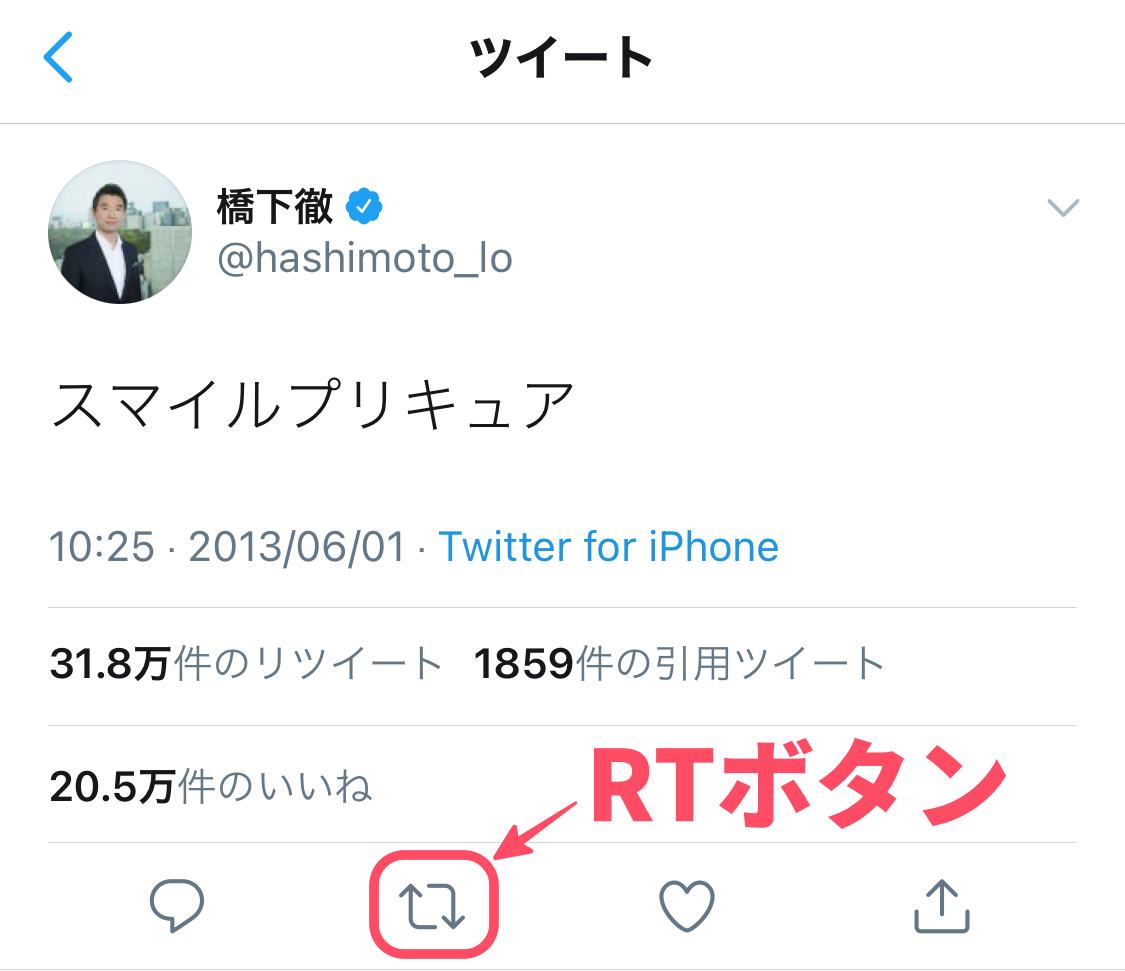
②コメント欄に何も入力せず、「リツイート」をタップ
すると、自動的に引用リツイートの画面が表示されますので、ここで何も文字を打たずに「リツイート」をタップします。

③いつも通りのコメント無しリツイートができる
このようにすることで、コメント無しのリツイートをすることができます。

リツイートの仕様が変更された理由
突然、通常のリツイートができなくなったのは、2020年11月3日に開かれるアメリカの大統領選挙が理由です。
なぜ大統領選が開かれるタイミングでリツイートの仕様が変更されたのでしょうか?それは、「虚偽の情報が容易に拡散されてしまうことを防ぐため」です。
大統領選において、候補者に関する虚偽のツイートが拡散された場合、選挙結果に大きな悪影響を及ぼす可能性があります。
この可能性を排除するため、Twitterは世界中のユーザーに対してリツイートの仕様変更を実施しました。一度コメントを入力する画面を表示させワンクッション置くことで、ツイートが容易に拡散されることを防ぐ効果があります。また、引用リツイートを推奨することで、コメントを付けるという形で拡散対象のツイートにユーザーの意見が反映され、より有意義になることを期待としているとのことです。
単にRTしたい方にとっては面倒なステップではありますが、当該ツイートが安易に拡散されるよりも、ご自身の見解、それに対する反応など、会話の文脈が理解しやすくなりより有意義なものになることを期待しています。これはブラウザでTwitterをお使いの一部の方向けにすでにテストが始まっています。
— Twitter Japan (@TwitterJP) October 11, 2020
実はこの仕様変更ついては、日本のTwitter公式アカウントから10月12日に事前にアナウンスされていました。公式発表自体は日本時間9日深夜に行われていたようです。
アメリカの大統領選挙を前に、誤った情報の拡散を防ぐため、日本時間9日深夜にポリシーと機能の一部に変更を加えると発表いたしました。一部の報道を見て変更点について誤解された方もいらっしゃるようなので、日本の皆さんに関係するポイントをまとめてお伝えいたします。
— Twitter Japan (@TwitterJP) October 11, 2020
その他の仕様変更点
仕様が変更されたのはリツイートだけではありません。その他の変更として、
- フォローしていないユーザーのいいねがタイムラインに表示されなくなった
- フォロー情報がタイムラインに表示されなくなった
- アメリカ在住でフォロワー10万超え or 影響力のあるユーザーのツイートが誤情報と判断された場合、RTを制限
- アメリカ在住のユーザーのみ、トレンドの「For You」に表示されるツイートが限定される
が実施されています。
下記公式のツイートです。
次に、フォローしていない人の「いいね」やフォロー情報がタイムラインに表示されなくなります。これらはご自身のネットワーク外で交わされる関係性の高い情報を知るための機能ですが、「いいね」がしっかりと考慮されたうえでされているとは限らないため、非表示とすることにしました。
— Twitter Japan (@TwitterJP) October 11, 2020
これにより、フォローしていないアカウントやトピックからのツイートに触れるまで、従来より時間を要する可能性があります。これは、より思慮深く明示的な拡散のための価値ある代償であると考えています。
— Twitter Japan (@TwitterJP) October 11, 2020
その他、アメリカ在住で10万人以上のフォロワーを抱える方や影響力のある方による誤情報を含むと警告するラベルがつけられているツイートのRT制限、アメリカにお住まいの方にはトレンドの「For You(おすすめ)」では背景が理解できるツイートが付加されたもののみを表示するといった変更があります。
— Twitter Japan (@TwitterJP) October 11, 2020
元の仕様に戻るのはいつ?
この仕様変更は、「少なくとも大統領選の投票が行われる週まで」と公式Twitterよりアナウンスされています。
10月20日から少なくとも大統領選の投票が行われる週まで、次の変更を行います。
— Twitter Japan (@TwitterJP) October 11, 2020
アメリカ大統領選の投開票日が11月3日のため、11月の1週目まではこの仕様が続くかと思われます。
自分だけ仕様が変わらない。いつも通りリツイートできるのはなぜ?
それは、現時点では全ユーザーに対して仕様変更が適用されていないためです。Twitterのユーザー規模は非常に大きく、全てのユーザーに対して変更を適用するには多少の時間がかかってしまいます。
まだいつも通りの仕様だという方も、時間が経つと上記通りの変更が適用されるでしょう。
まとめ:元の仕様に戻るまでの辛抱。引用RTを楽しむのも◎
今回の仕様変更は一時的なものなので、米大統領選が終わるまでの辛抱です。RTをするのに多少の使いづらさ、煩わしさを感じますが、すぐに慣れるような気がしています。
また、引用RTを積極的に使うのもアリかと思います。RTをされる側としては、コメント付きで拡散してもらえた方が嬉しさを感じるものです。いつもは引用RTをしない方も、この機会に活用されてみてはいかがでしょうか。
ブログ運営2ヶ月目レポート!ブログ初心者のPV数と収益、ブログに起きた変化などまとめました。

どうも、oioi(@oioi0815)です。
10月も半ばに差し掛かってしまいましたが、2ヶ月目のブログ運営レポートを書いていきたいと思います。
私がブログ記事の投稿を始めたのは2020年8月3日です。そのため、8月が1ヶ月目、9月が2ヶ月目となります。
2ヶ月目はいろいろとブログの成長・変化が感じられた月でした。既に3ヶ月目に突入してしまいましたが、せっかくなので運営レポートという形で記事に残しておきたいなと思った次第です。
今回の記事では、ブログ運営2ヶ月目の
- 更新内容
- 月間PV数
- ブログに起きた出来事と感じた変化
- 得られた収益
についてまとめています。
振り返りや目標設定を行うことで、改善点の把握やモチベーションの維持もできたらと思っています。完全なる自己満記事ですが、気になる方は覗いていって下さい(^^)
2ヶ月目の更新内容
記事の更新数
本ブログの記事更新数です。
1ヶ月目(8月) 17記事
2ヶ月目(9月) 3記事
2ヶ月目は、計3記事を更新しました。1ヶ月目と比較するとめちゃくちゃペースが落ちていますね。。。
本業の方が多忙でほぼ毎日9時帰宅&毎週休日出勤という状況だったため、ブログに注力できませんでした。現在は少しだけ落ち着いてきましたので、徐々に更新ペースを上げていけたらなと思っています。
2ヶ月目の人気記事
2ヶ月目(9月)によく読まれた記事はこちらです。
「○○の方法、対処法」みたいな疑問解決系の記事が特に人気ですね。やはり、そういった記事の方が皆さんの役に立ちますし、多くの方が検索するんだと思います。
逆に、商品レビュー系の記事は全く読まれておらず、どうしたものかと試行錯誤中です。。。下記にリンク貼っておくのでよかったら読んでみて下さいね💛
2ヶ月目の月間PV数

こちらが月間PV数の推移です。
1ヶ月目(8月) 約1,500PV
2ヶ月目(9月) 約8,500PV
1ヶ月目に比べて、およそ5~6倍に増加しました!
3記事しか書いていないのにここまでアクセス数が増加したのは、
- トレンド記事を書いたらアクセス数が爆増した
- 2ヶ月目に入ってから過去記事が検索結果の上位に表示され始めた
などが要因です。
後述しますが、2ヶ月目に入って以降、初期に書いた過去記事が検索上位に表示され始め、少しずつ読まれるようになりました。高いアクセス数を維持している記事が増えつつあります。
2ヶ月目に起きた出来事と感じた変化
Googleアドセンス合格!そして収益化開始
本ブログもGoogleアドセンスの審査に合格することができました!運も絡んでいるかと思いますが、いろいろ工夫しながらブログを継続してきた努力が報われた気がしてとても嬉しかったです!
合格までに工夫してきたことと収益について、こちらの記事にまとめています。本ブログ史上最も文章量の多い記事になりましたのでよかったら読んでみて下さい。
総PV数が10,000PV突破!
2ヶ月目の終わりごろ、ついに本ブログの総PV数が10,000PVを突破しました!

こういう節目の数字に到達した瞬間が一番嬉しいです。
次の目標は5万PV。年内に達成できたらいいな。。。
過去記事が突然読まれ始めた
2ヶ月目に突入して以降、ブログのアクセス数に変化が見られました。
上記の記事は、1ヶ月目(8月)に書いたものなのですが、投稿したばかりの頃はあまりアクセスされていませんでした。しかし、ある日突然検索からの流入が増え始め、今では毎日そこそこのPV数を稼ぐ記事になりました。
そこで、サーチコンソールでいろいろと確認してみたところ、この記事がとあるキーワードで検索結果の上位に表示されていることが分かりました。検索順位が良い方向に変動してくれたようです。
よく、「ブログは継続すれば必ず読まれるようになる」といった言葉を聞きますが、これは本当だったんだな~と実感しました。上記の記事以外にも、網羅性を持たせたボリュームのある記事は2ヶ月目に入ってから不思議と検索結果の上位に表示されるようになり、それに伴ってブログ全体のPV数も増加しています。まさに「継続は力なり」ですね!
流入経路が変化
1ヶ月目の流入経路としては、Twitterからと読者登録して頂いている方からのアクセスが大半を占めていました。割合的でいうと検索からの流入はそこまで多くなかったです。
しかし、2ヶ月目に入ってからは、検索からの流入がほとんどを占めるようになりました。検索流入の割合を示すと、おおよそですがこんな感じです。
1ヶ月目(8月) 2割
2ヶ月目(9月) 9割
正確な数字を公開すると規約違反となってしまいそうなので、ざっくりとですがこんな感じです。先ほども書いた通り、過去記事が読まれるようになったことや、トレンドキーワードによる検索流入が増加したことが要因です。一気に割合が増加してとても嬉しいです。
しかし、検索流入が増えた一方で、Twitterやはてなユーザーからのアクセスはあまり増加していないような気がします。。。
Twitterはよく分からない勧誘DMばかり来るので嫌になり放置気味。記事更新時にツイートするだけになってしまっています。SNSには力を入れた方がいいとよく聞きますが、とりあえずは安定した検索流入を増やすことを最優先にして、SNSは余力で運営しようかなと考えています。
Googleアドセンスからお手紙が...
Googleアドセンスから謎のお手紙が届きました。

しかも裏面には「アカウントに関する重要なお知らせ」との記載が...
どうやら、発生した収益の振り込み先口座を登録をするために本人確認をする手紙とのこと。この手紙の中にコードが書かれていて、そのコードをGoogleアドセンスの管理画面に入力することで本人確認(住所確認)が完了し口座登録が可能になります。
この手紙は収益が1,000円を超えると発送され、約2~4週間ほどで登録している住所に到着するようです。(なにも事情を知らなかったので、何かヤバいことしてしまったのかと少し怖かったです笑)
家族に内緒でブログ運営している方などはこの郵便物が届いたら余裕でバレてしまいますので気を付けた方がいいかもしれませんね。
2ヶ月目の収益公開

こちらが本ブログの収益です。
1ヶ月目(8月) 0円
2ヶ月目(9月) 約2,400円
1ヶ月目はGoogleアドセンス広告もその他アフィリエイトリンクも貼っていなかったため、収益は0円となっています。
そして2ヶ月目の収益は、およそ2,400円でした。私がブログ運営にかけているコストははてなブログProの月額料金1,000円のみです。そのため、2ヶ月目の利益は
2,400-1,000=1,400円
ということになります。個人的な目標は100円だったので、一応目標は達成です!
本業で貰う給料に比べると雀の涙ですし、むしろアルバイトだったりメルカリなどで不用品を売った方が稼げてしまいます。。。笑
しかしまだ2ヶ月目。この先さらに収益がアップする可能性もありますので、長い目でブログを継続しようと思っています。何事もあきらめずに継続することが大事ですね!
3ヶ月目の目標

もうとっくに3ヶ月目に突入してしまっており今更感が半端ないですが、目標を立てようと思います。
3ヶ月目の目標PV数
今月は月間10,000PVを達成できればと思っています。月間10,000PVに到達できたら感無量ですね!そこまでいけたら初心者脱却できるのだろうか。。。
2ヶ月目は8,500PVだったので、もう少し増やせればといったところです。早いペースで記事を更新する必要もありそうですね。
3ヶ月目の目標収益
今月ははてなブログProの加入料金である1,000円を目標とします。運営コストをペイできれば万々歳ですね。
まだ本ブログはPV数もそこまで多くないので、Googleアドセンスで大きく稼ぐことは難しいです。もしもアフィリエイトやAmazonアフィリエイトなどにも登録だけしてみましたので、少しづつ商品レビュー記事も書いていきたいなと思っています。
終わりに:運営レポートを毎月の習慣にしたい
これからの本ブログの課題としては、
- 記事の更新ペースUP
- 商品レビューに挑戦
- SNS等の活用
といったところでしょうか。いろいろ改善点は多いですが、目標達成に向けて成長させていきたいですね。
また、今回初めて運営レポートを書いてみましたが、課題が見つかったりなどなかなか有意義でしたので、毎月恒例の記事にしていきたいです。(1ヶ月目時に書かなかったことが悔やまれる。。。)
【2020年】無料はてなブログでGoogleアドセンス申請に一発合格!内容まとめと一か月目の収益公開【無料ドメインでOK】

どうも、oioi(@oioi0815)です。
なんと本ブログ、Googleアドセンスの審査に一発合格することができました!!
なんと、、、
— oioi|おいろぐ (@oioi0815) 2020年8月21日
今朝、Googleアドセンスの合格通知が届いていました🎉👏
まさかの1発合格で嬉しいです!18日の夜に申請したので3日くらいで結果きました。
独自ドメイン取得してないから心配してたけど、やるだけやってみるものですね😄#ブログ #ブログ仲間と繋がりたい #ブログ初心者 #ブログ書け pic.twitter.com/1gZPi3Gqnd
Googleに認めてもらえた感があってとても嬉しかったです...!!
実は上記ツイートの日時の通り、8月には審査に合格しており、少し古新聞なご報告となってしまいました。
一発で審査に合格できるブログって少ないらしいです。しかし、あれこれ工夫しながらブログを運営したことで、ブログ初心者の私でもGoogleアドセンス審査に一発合格することができました。
そこで、今回の記事では、
- Googleアドセンス申請時の本ブログの詳細
- 一発合格するために私がやってきたこと
- 審査に合格して一か月経った現在の収益の報告
について書いていきます!
これから収益化を目標にはてなブログを始めようとしている方、Googleアドセンス審査が通らず苦戦している方の参考になれば幸いです。
長々と書いたので、忙しい方は目次から読みたい項目にジャンプして下さいね。
- はてなブログ無料プラン(独自ドメイン未取得)でも申請可能?
- Googleアドセンス申請時の詳細
- 審査に一発合格するためにやってきたこと
- はてなブログはサイトマップが登録できない!でも大丈夫。
- 申請から3日目、合格メールが届きました。
- アドセンス広告を記事内に貼ってみた
- 審査に合格してから一ヶ月経過!気になる収益は?
- まとめ:初心者ブロガーの参考になれば幸いです。
はてなブログ無料プラン(独自ドメイン未取得)でも申請可能?
【結論】できました。
結論から言うと、問題なく申請することができました。勿論、"申請"だけでなく、"審査に合格"することもできました!
稀に「はてなブログは独自ドメインを取得しないと申請できないよ!」と書いている記事を見かけますが、これはもう昔の話です。
2020年10月現在は、独自ドメインを取得していないブログでも申請可能となっています。
はてなブログは、有料プラン(はてなブログPro)に加入することで独自ドメインでのブログ運営が可能となります。しかし、独自ドメインでなくとも申請可能となった現在は、無料プランのままでも全然OKです。
一応ですが、私自身ははてなブログProに加入しています。しかし、独自ドメインは取得していないため、実質無料プランで運営しているのと状況は変わりません。なので、無料プランの方も問題なく審査に合格できることを保証します。
(ちなみに私がわざわざはてなブログProに加入しているのは、ブログトップページのデザインを自由にカスタマイズしたいからです。無料プランでも制限なくカスタマイズできるようになったらすぐにでも解約すると思います...笑)
独自ドメインとは?初心者向けに解説
「独自ドメイン」って何?そんな方向けにざっくりと解説をします。
まず、ドメインとはURLのこの部分のことを指します。
よく「Webサイトの住所」なんて表現されていますね。 本ブログの場合は、上記の通り、「oioiroom.hatenablog.com」がドメイン名となります。
そして、ドメインは大きく分けて
- 独自ドメイン
- サブドメイン
の2種類に分けられます。
「独自ドメイン」とは、お名前.comやムームードメインなどで個人的に取得した、オリジナルのドメインのことです。URLのドメイン部分すべてを、「自分で考えた文字列」にすることができます。
一方で「サブドメイン」とは、親となる独自ドメインから派生したドメインになります。こちらは独自ドメインとは異なり、URLのドメイン部分が「自分で考えた文字列+親のドメイン名」となります。本ブログも、親である"hatenablog.com"のサブドメインで運営していることになります。
無料ブログサービスでブログを開設した場合は、基本的に「サブドメイン」で運営していくことになりますが、はてなブログの場合は有料プラン(はてなブログPro)に加入することで、個人で取得した「独自ドメイン」を後から適用することができます。
それじゃはてなブログProに加入するメリットはあるの?
基本的に加入する必要はナシ!です。無料プランで全然OK。
2020年10月現在は独自ドメインではないブログでも申請可能となりましたので、「Googleアドセンスに申請すること」だけが理由ならば、はてなブログProに加入する必要はありません。
しかし、はてなブログProに加入することで
- デザインカスタマイズの自由度が上がる
- 画像データのアップロード上限から解放される
- 独自ドメインを取得して、ブログを育てることができる
などの恩恵を受けることができます。
私が実際にはてなブログProに加入して感じたメリットについては、こちらの記事にまとめています。
私は独自ドメインで運営する予定はありませんが、ブログデザインを自由にカスタマイズしていきたいので有料プランを継続するつもりです。(独自ドメインを取るなら、はてなじゃなくてWordpressで運営したい)
毎月約1000円を支払うメリットを感じた方のみ、有料プランへの切り替えをおすすめします。
Googleアドセンス申請時の詳細
Googleアドセンスに申請をした当時の本ブログの詳細です。
- ブログ開設日:2020年7月19日
- 初投稿日:2020年8月3日
- アドセンス申請日:2020年8月18日
- 記事数:18記事
- 記事の文字数:2000~5000字
- 連続投稿日数:17日(8/3~8/19まで17日間)
- 1日のPV数:50~100PVくらい
- 累計PV数:1200PVくらい
- はてなブログPro:加入済み
- 独自ドメイン:未取得
- その他広告の貼り付け:無し
独自ドメインも取得していませんし、PV数も平均的かなと思っています。他知りたいことがあれば、この記事にコメント or Twitter(@oioi0815)にリプライを頂ければ、可能な限りでお答えします!
審査に一発合格するためにやってきたこと
私がGoogleアドセンス審査に一発合格するためにやってきたことがこちらになります。
- 毎日更新で記事数UP
- SEO対策でGoogle検索結果の上位表示を狙った
- ブログデザインのカスタマイズ
- 記事のジャンルを疑問解決系にシフト
- Googleサーチコンソールから記事をインデックス登録
- プライバシーポリシー、お問い合わせページの設置
これらについて一つずつ深掘りしていきます。
毎日更新で記事数UP
まずは毎日更新を行い、ブログの記事数を増やしました。というのも、記事数を増やすことで、「コンテンツが充実しているブログ」とGoogleに認識してもらいたかったためです。そのため、8月3日~8月19日までの17日間は毎日ひたすら記事を書き続けました。
また、1記事の文字数も2000文字以上を目安として、「網羅性」のある記事に仕上げるよう心がけました。
SEO対策でGoogle検索結果の上位表示を狙う
何も工夫せずに毎日更新していた訳ではありません。初心者ながら、SEOを意識して記事を書いてきました。
SEOとは、検索エンジン最適化(Search Engine Optimization)の略称で、ざっくり表現すると「検索結果の上位に表示してもらうための工夫」のことです。
自明ですが、「検索結果の上位に表示されるサイト = Googleから良い評価をされているサイト」となりますよね。勿論、Googleからの評価が高ければ、アドセンス申請も通過しやすくなります。そのため、SEOを意識して記事を書き、検索結果の上位に掲載されるように努力しました。
実際に意識した施策がこちらです。
- ブログタイトルの最適化
- ニッチな領域を狙って記事を書く
ブログ初心者の私には、SEOの知識が全くと言っていいほどありませんでした。そのため、比較的簡単に実践できるこの2つを意識して記事を書くことにしました。
詳細はこちらの記事にも書いています。
ブログ始動から13日目で1000PV達成できたのも、上記の2つのSEO対策を実践したおかげです。
ちなみに、検索結果の上位に掲載されている記事がこちら。
ただ単に「QRコードの読み取り方」というタイトルにした場合、そのキーワードでは既に大手サイトに独占されているため、検索上位には表示されることは難しいです。しかし、「マウントレーニア」というニッチな商品名をミックスさせたことで、狙い通り検索上位(変動ありますがほぼ1位)に掲載してもらうことができました。おかげ様で、ブログを開設したばかりにもかかわらず検索流入が急増したことを覚えています。
ブログデザインのカスタマイズ
主に実施したカスタマイズは
- フォントの変更
- 目次のデザイン変更
- 大見出しのデザイン変更
- グローバルメニューの追加
の4つです。
カスタマイズの内容はこちらの記事にも書いています。
デザインをカスタマイズすること自体が審査合格に直結するかは正直不明です。しかし、良質なデザインのサイトは、訪問したユーザーの滞在時間・回遊率が高くなる傾向があります。
滞在時間・回遊率が高いブログは、Googleからの評価も高くなると多くのブロガーが推測しており、個人的にですがGoogleアドセンスの審査にも影響してくるのではと考えています。
記事のジャンルを疑問解決系にシフト
本ブログの初期のコンセプトは、「暮らしの役に立つ商品のレビュー」でした。その例がこちらの記事ですね。
しかし、Googleアドセンス合格のため、記事のジャンルをいわゆる「疑問解決系」にシフトしました。疑問解決系の記事の方が検索されやすく、アクセス数UPも見込めるんですよね。(実際に上記の2記事はほとんど読まれていません。。。笑)
ただの日記や商品レビューよりも、「○○の方法、対処法、解決法」といった記事の方がユーザーに対して有益であるため、そのような記事を増やしてブログのアクセス数を増やすことができれば、Googleから高く評価してもらえるかと思います。
Googleサーチコンソールからインデックス登録
ブログを始めたばかりだと何それ?となるかもしれません。
Googleサーチコンソールとは、「自分のサイトがどんなキーワードで検索されているか」を確認できるサービスです。各キーワードのクリック率や、キーワードごとの平均検索順位なども確認できたりと、ブログ運営に必須なツールです。
そして、サーチコンソールにはさらに重要な機能があり、それが「インデックス登録のリクエスト」です。
投稿したばかりの記事って、検索結果に全く表示されませんよね。これは、投稿した記事がGoogleに認識されていないためです。
検索結果に表示されるまでには、
- Googleのロボットが巡回し、数多のサイトの中から自分のブログを見つける
- 「インデックス登録」という作業が行われる
- 検索結果に表示されるようになる
というステップが存在します。
上記のインデックス登録が実行されるまでの待ち時間はかなり長いです。特に、開設したばかりのブログは道端に落ちている石ころのような存在ですので、記事を投稿してすぐにGoogleのロボットが発見してくれる、なんてことはまずありません。
ここで、サーチコンソールの「インデックス登録のリクエスト」が役に立ちます。これは、Googleに記事のURLを直接知らせることで、優先してインデックス登録を実行してもらうようリクエストをすることができる機能です。これにより、開設したばかりのブログでもインデックス登録されるまでの時間を大幅に短縮することができます。せっかく書いた記事ですから、すぐにでも検索されて多くのユーザーに読んでもらいたいですよね。
だいぶ話が逸れましたが、「インデックス登録のリクエスト」を活用することで、Googleに記事を認識してもらうことができ、アドセンス申請にも有利になります。「たくさん記事を書いたからアドセンス申請をしてみよう!」と意気込んでも、Googleに記事を認識されてなければ、何も評価してもらえませんよね。そのため、私は記事を書いたらすぐにインデックス登録のリクエストを行い、即座に検索結果に反映されるようにしてきました。
プライバシーポリシー、お問い合わせページの作成
これは言わずもがなですが、Googleアドセンス申請時には、「プライバシーポリシー」と「お問い合わせ」のページを設置する必要があります。設置の方法については他サイト様が詳しく解説されていますのでそちらをご覧下さい。
どちらも言葉だけ聞くと難しそうに感じますが、
- プライバシーポリシー:有志の方が公開しているテンプレ文章をコピペでOK
- お問い合わせ:Googleフォーム(超簡単)で作成してブログに貼り付けるだけ
といった感じで、作り方を調べる手間とコピペなどちょっとの作業で簡単に作成することができました!
厳密に言えば、文章はコピペだけで済まさずにしっかり内容を精査する方が望ましいですが、面倒な作業は後にして早く申請したい!という方がほとんどだと思いますので、とりあえずはコピペでOKだと思います。(私もそんな感じです。)
はてなブログはサイトマップが登録できない!でも大丈夫。
「審査に合格したいなら、Googleサーチコンソールにサイトマップを登録した方がいいよ」といった情報を稀に見かけますが、私はサイトマップの登録ができていない状態でも合格することができました!
というか、はてなブログってサイトマップの登録に失敗してしまうんですよね。今でも画像のように、ステータスが「取得できませんでした」のままになっています...笑

少し調べてみたところ、これははてなブログあるあるのようで、我々にはどうしようもできなさそうです。(うまくできている方もいるようですが。)
サーチコンソールにサイトマップを登録することで、先ほど書いた「インデックス登録」までの待ち時間が早くなります。手動で、インデックス登録をリクエストする手間が省けるので、できれば登録したいところですよね...
しかし、こんな状態でも問題なく審査に合格できましたので、サイトマップの登録ができなくとも落胆はしないでください!
申請から3日目、合格メールが届きました。
そわそわしながら待ちました。一日に何回もメールの受信Boxを更新していた気がします笑
そして申請から3日目、Googleからこんなメールが届きました!

職場でこのメールを確認したのですが、嬉しくて思わずニヤニヤしてしまいました。(マスクつけててよかった...!!)
申請をしたのが2020年8月18日の夜、合格通知メールを頂いたのが2020年8月21日の朝です。2~3日で審査結果がきました。
メールの下部は自動広告の設置の仕方も記載されており、すぐにでもブログに広告を設置できるようになっていました。
アドセンス広告を記事内に貼ってみた
Googleアドセンス広告をブログ内に貼ると、下記のように表示されます。
このような広告がクリックされると、1クリックにつき10~50円、多い時には70円近くの収益が発生します。
ちなみに、広告をクリックされなくても、その広告がデバイスの画面に表示されるだけで微小ですが収益が発生します。
審査に合格してから一ヶ月経過!気になる収益は?
一ヶ月目の収益を公開
皆さんお待ちかね?のGoogleアドセンス収益報告です。ブログ初心者が一ヶ月目でどれくらい稼げるのか、気になりますよね。
本ブログに広告を設置し始めたのは、更新を再開した9月19日~でした。なので、9月19日~30日を一ヶ月目として、この期間で得られた収益を公開します。
本ブログの一か月目の収益は、、、
2,468円でした🎉

一か月目は100円達成できたらいいな~くらいの気持ちだったので、ここまで収益が発生するなんてびっくりしました。しかし、収益を口座に振り込めるのは、確定収益(残高)が8000円を超えてから。まだまだ頑張らなければ...!!
※ちなみに、Googleアドセンスの収益確認画面には「推定収益」と「確定収益(残高)」の2種類が表示されています。「推定収益」の方を公開すると規約違反となりBANの対象になるので要注意です!
初月でここまで稼げた理由
Googleアドセンスの収益をUPさせるには、単純な話ですがブログのアクセス数を増やすことができればOKです。そこで、9月は実験的に「トレンドネタ」で記事を書きました。
それがこちらです。
3記事とも、「Googleトレンド」の急上昇ワードに掲載されていたキーワードをタイトルに盛り込んで書いてみました。
これらの記事のおかげで、多い日には約2800PVもアクセスを頂き、結果的に広告クリック数も爆増して上記の収益を得ることができました。
今日は1日で2780pv!
— oioi|おいろぐ (@oioi0815) 2020年9月20日
これが毎日続けば月間8万pvブログになれるのか、、、🤤#ブログ書け #ブログ #ブログ初心者 #ブログ初心者と繋がりたい pic.twitter.com/muNcWvHUgN
ちなみに、トレンド系の記事を書いても「数日立てば検索されなくなるんだろうな...」 と思っていたのですが、更新から約3週間経った今でもかなりのアクセスを頂いています。(勿論ピーク時よりは全然少ないですが、、、)
早く収益を発生させたい方は、「Googleトレンド」を活用してトレンドネタで記事を書いてみて下さい。すぐに成果が出るのでブログを書くのが楽しくなりますよ!
Googleアドセンスで人生初のブログ収益!
Googleアドセンスが人生で初めてのブログ収益でした!初めて広告がクリックされて収益が発生した瞬間は感動モノです。アルバイトで初めてお給料をもらった時のような嬉しさと達成感がありました...!!
広告1クリックでどれくらい収益が発生するの?
1クリックの単価について。これは公開してはいけない(気がする)ので、曖昧な表現になってしまいますが、およそ5~50程度です。かなり変動します。
これは、広告の種類によって単価が異なるためです。単価の高い広告が掲載され、それがクリックされれば1クリックでも大きな収益が発生します。逆に単価の低い広告の場合はチリツモな感じです。
二か月目(2020年10月)の目標収益
もうすでに10月も半ばですが、今月は1000円を目標としたいです。
一か月目よりも少ないじゃん!と思われるかもしれませんが、正直一か月目は上手くトレンドに乗れてアクセスが急増し、ラッキーパンチ感がありました。なので今月ははてなブログ有料プラン(はてなブログPro)の料金である1000円を稼げたらいいなと思っています。運営コストをペイできるだけで万々歳です。
まだ10月は1記事しか更新できていませんが、更新を継続してブログを成長させていきたいですね。収益を口座に振り込むには残高を8000円まで貯める必要があるので、それまであきらめずに駆け抜けます!
まとめ:初心者ブロガーの参考になれば幸いです。
まだまだ初心者の私ですが、なんとか審査合格&収益発生という成果を上げることができましたので記事にまとめてみました。同じはてなブロガーの方、Wordpressブログでなかなか審査に合格できない方の参考になれば幸いです!
自分以外のブログの収益報告だったり運営レポートって、ついつい見たくなってしまうんですよね。こういった記事はブロガーの方にある程度の需要があると思いますので、これからもできるだけ継続して更新していきたいです。
ちなみに、過去に書いたブログ運営レポートは「ブログの話」カテゴリにまとめてあります。気になる記事があればご覧ください!
【2020年】Amazonプライムデーセール対象のお掃除ロボットまとめ!【10/14まで】

どうも、oioi(@oioi0815)です。
Amazonプライムデーセールが2020年10月13日~14日までの2日間開催されています。
本記事では、Amazonプライムセール対象の「お掃除ロボット」をまとめました!お気に入りの一台を見つけてみて下さい(^^)
Amazonプライムデーセールとは
Amazonプライムデーとは、Amazonプライム会員のみを対象とした、年に一度のスーパーセールです!
即完売となってしまいましたが、あの「Macbook Pro」が通常153,780円のところ、なんと84,000円(-69,780円、45%OFF)で販売されていました!
MacBookPro正気かよwww pic.twitter.com/jexCE3Q4y1
— マイケルダンク (@MichaelDunk_BTC) October 12, 2020
MacbookPro驚異の45%オフ#プライムデー pic.twitter.com/SUth8BfN8R
— 二次元くん@がんばらない (@nijigen_aniota) October 12, 2020
一世代前のモデルといえど、価格がぶっ壊れていますね。(定価で購入した方は涙目)
勿論、Macbook Pro以外の商品も多数大幅値引きとなっています。こんなチャンスを逃していいはずがない...
2020年のAmazonプライムデーは10月14日まで、超短いです。
プライム会員になるには通常月額500円を支払う必要がありますが、新規登録の方には30日間のお試し無料期間があります!
プライムデーセールはAmazonプライム会員のみが対象ですので、未登録の方は急いで登録を済ませましょう!
Amazonプライムデーセール対象のお掃除ロボット3選!
今回のプライムデーセールでは、あのルンバをはじめとした多数のお掃除ロボットがセールの対象となっています!どんなお掃除ロボットが出品されているのか、ひとつずつ見ていきましょう!
①iRobot ルンバ692
こちらはAmazonベストセラー1位も獲得している、おなじみのiRobotの「ルンバ692」です。
ルンバ692
- 最大幅34cm x 高さ9.2cm
- 重量3.6kg
- バッテリー 最大90分
- Wi-Fi & スマホアプリ対応で、外出先から操作可能
- アレクサ対応
- オプション品購入で進入制限エリアを指定可能
ルンバの最新機種ですと10万円近くしますよね。こちらの商品は、最新機種には劣るといえども必要な機能は揃っており、初めてのお掃除ロボットや、ルンバに興味がある方にベストな商品かなと思います。
②Anker Eufy RoboVac シリーズ
モバイルバッテリーなどで有名なAnkerから発売されている「Eufy(ユーフィ)」のお掃除ロボシリーズです。
凹凸が少なく艶のある外観がめちゃくちゃオシャレ...デザインが洗練されており、電源ボタンもかわいいです。
価格の通り、11S→30C Max→L70 Hybridの順にグレードが高くなります。それぞれの違いをざっくり説明するとこんな感じです。
11S
- エントリーモデル
- 高さ約7.2cm(RoboVacシリーズ史上最薄!)
- 吸引力1300Pa
- バッテリー 最大100分
- 壁をよけて走るランダム走行
- スマホアプリ(EufyHome)非対応
- エリア指定不可
- 吸引のみ、水拭き不可
30C Max
- ミドルクラスモデル
- 高さ約7.2cm(RoboVacシリーズ史上最薄!)
- 吸引力2000Pa
- バッテリー 最大100分
- 壁をよけて走るランダム走行
- スマホアプリ(EufyHome)対応
- アプリからのエリア指定不可(境界線テープで物理的に指定可能)
- 吸引のみ、水拭き不可
L70 Hybrid
- ハイエンドモデル
- 高さ約10.5cm
- 吸引力2200Pa
- バッテリー 最大150分
- AIにより経路を認識して走行可能
- スマホアプリ(EufyHome)対応
- 進⼊制限・掃除強化・⽔拭きエリアをアプリで指定可能
- 吸引&水拭き対応!
L70 Hybridは水拭きも兼ね備えているところが嬉しいです。
先ほど紹介したルンバはブランド力で価格が高くなりがちですが、AnkerのEufyシリーズは、良心的な価格でありながら機能が充実しており、非常にコスパが良く感じます...!!
③iLIFE シリーズ
次にiLIFEから販売されているシリーズです。
これらの性能比較については、このサイト様が詳しく解説されていました!
この機会を逃したら損!
年に一度の大幅値引きセール、逃したら損をすること間違いなしです...!!かくいう私もお掃除ロボットデビューしちゃおうかとても迷っています笑
Amazonプライムデーは10月14日まで。この機会に良い商品に出会いましょう!